- 1OrangePi AIpro初识及使用大模型GPT-Neo-1.3B测试
- 2PostgreSQL 教程:从入门到精通
- 3怎么复习信息系统项目管理师?_信息系统项目管理师备考
- 4网页中的音视频裁剪&拼接&合并
- 5在 Java 中使用 Redis(入门)_java redis
- 6【Docker】Windows11操作系统下安装、使用Docker保姆级教程_docker windo11_windows11安装docker
- 7产品经理之——原型设计工具(墨刀)
- 8Spring Boot如何彻底解决跨域问题,五种方案来看看吧_springboot跨域问题解决方案
- 9树莓派无法挂载外置存储设备_树莓派带emmc,识别不到外设sd卡
- 10基于springboot的宿舍管理系统的设计与实现 (含源码+sql+视频导入教程)
还在为 idea中文显示乱码 而烦恼?解决方法总结在这里了_idea中文乱码
赞
踩
学习时使用idea的时候,遇到了几种中文显示乱码的情况,以下做个总结记录一下。
一、 问题描述
⑴编写中文时乱码。
⑵properties文件中文乱码。
⑶控制台console出现中文乱码。
⑷更改过编码格式而导致中文乱码。
二、 标题编写中文乱码
2.1 解决编写中文乱码方法一
打开 File --> settings --> Editor --> File Encodings
把编码都设置为 UTF-8 的形式

2.2 解决编写中文乱码方法二
打开安装IDEA的bin目录,打开下图的两个文件

在文件末追加 -Dfile.encoding=UTF-8,两个文件都要追加。

2.3 额外注意
如果C盘用户目录下的配置中,还有一个idea64.exe.vmoptions文件,就需要 改这个文件 ,因为这个文件会覆盖掉bin目录下的那个idea64.exe.vmoptions文件。

当然,这个文件也是可以从IDEA中打开的( 建议 从IDEA中打开),点击 Help --> Edit Custom VM Options ,再对它进行修改。

三、 解决properties文件乱码方法
打开 File --> settings --> Editor --> File Encodings ,
在下方的 Default encoding for properties files 选择 UTF-8 ,并且勾选✔。

四、 console控制台中文乱码
4.1 解决console控制台中文乱码方法一
打开 Run --> Edit Configurations --> 选择文件
在 VM options 中加上 -Dfile.encoding=UTF-8

4.2 解决console控制台中文乱码方法二
用了上面的方法后,控制台还是显示中文乱码,如下图所示
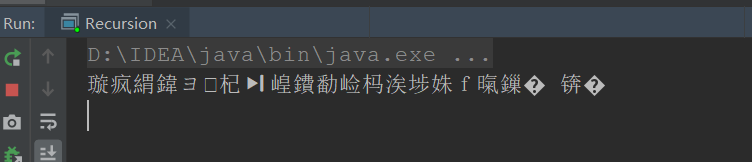
打开idea的 设置 界面,搜索 maven ,点击 Maven --> Runner --> VM Options ,填上-Dfile.encoding=GB2312

完成,问题解决。

五、 更换过编码而导致乱码
如果以上中文乱码问题的解决方法都尝试过了,控制台输出还是中文乱码,重启之后也是中文乱码,那么很可能是不小心点击了右下角那里修改了编码,被IDEA记录到了encodings.xml文件。
打开idea,点击 Project --> .idea --> encodings.xml

打开 encodings.xml 文件,把 除UTF-8这个编码格式之外 的所有格式,都 删掉 ,就可以解决了

操作完之后,记得重启一下哦 (●’◡’●)
如果文章对您有帮助,请点个赞,留给评论支持一下
Copyright © 2003-2013 www.wpsshop.cn 版权所有,并保留所有权利。


